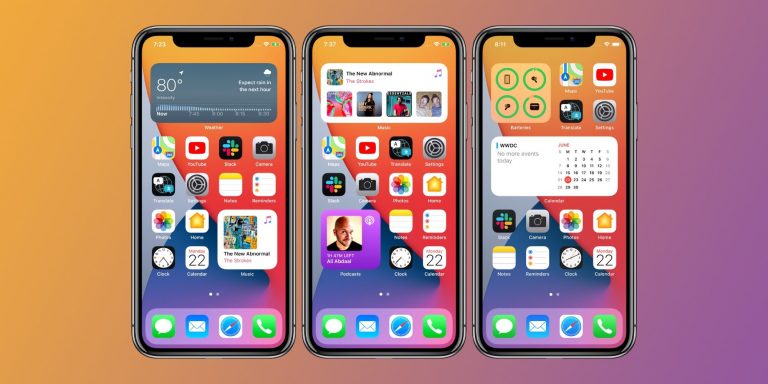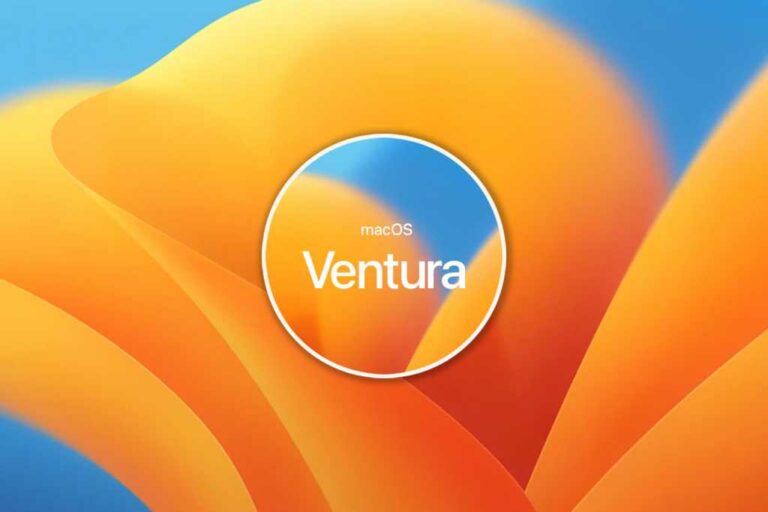Как использовать компактный интерфейс вызова iPhone в iOS 14
Давно запрошенная функция, которая поставляется с iOS 14, – это новый компактный интерфейс вызова iPhone, который не занимает весь экран. Вот как это работает и как вы можете его использовать.
Новый компактный интерфейс вызовов iPhone представляет собой оповещение в виде баннера в верхней части экрана, которое позволяет легко отключать вызовы с помощью пролистывания, отвечать на вызовы и продолжать делать то, что вы делали, или перейти к полноэкранному пользовательскому интерфейсу для набора номера. pad / audio options / mute / etc. в приложении «Телефон» или сторонних приложениях.
Программы для Windows, мобильные приложения, игры - ВСЁ БЕСПЛАТНО, в нашем закрытом телеграмм канале - Подписывайтесь:)
Примечание: iOS 14 доступна как бесплатная общедоступная бета-версия, а также как бета-версия для разработчиков. Подробнее о том, как их установить, читайте здесь. Имейте в виду, что не рекомендуется запускать бета-версию программного обеспечения на основном устройстве, поскольку устранены проблемы с производительностью, ошибки и многое другое.
Как использовать интерфейс компактного вызова iPhone в iOS 14
- Интерфейс компактного вызова по умолчанию на iPhone с iOS 14 (iPad тоже)
- Вы можете ответить или отклонить вызов с помощью компактного оповещения в верхней части экрана с помощью зеленой / красной кнопок
- После ответа вы можете использовать свой iPhone как обычно, не выходя из приложения «Телефон» (нажмите зеленый значок телефона в верхнем левом углу, чтобы перейти в приложение «Телефон» или другое стороннее приложение).
- Проведите пальцем вверх, чтобы заставить замолчать звонок, не отклоняя его
- Вы увидите значок вызова в левом верхнем углу экрана, если передумаете
- Нажмите или проведите пальцем вниз по интерфейсу компактного вызова, чтобы сделать его полноэкранным (чтобы получить параметры вывода звука, панель набора номера и т. Д.)
- Когда ваш iPhone заблокирован (экран выключен), вы увидите полноэкранное оповещение для телефонных и видеозвонков
Отвечая на вызовы с помощью компактного интерфейса вызова iPhone
После ответа на звонок с помощью компактного баннера, через несколько секунд он автоматически соскользнет, или вы можете провести пальцем вверх, чтобы он сразу исчез (при продолжении вызова).
Нажмите значок вызова в верхнем левом углу, чтобы перейти к приложению Телефон.
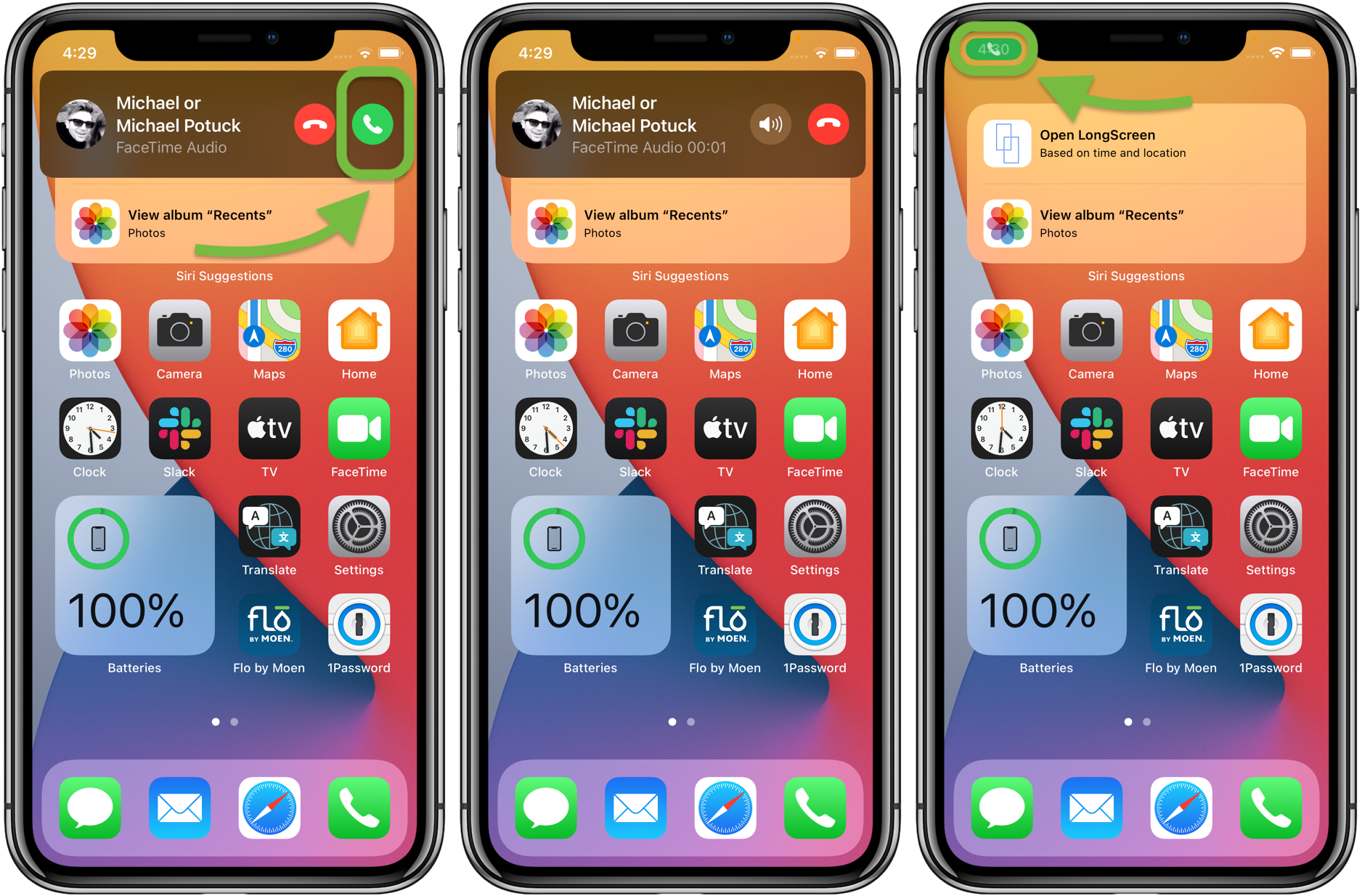
Чтобы перейти прямо к полноэкранному интерфейсу для аудио- и видеозвонков, проведите пальцем вниз или нажмите на компактный баннер:
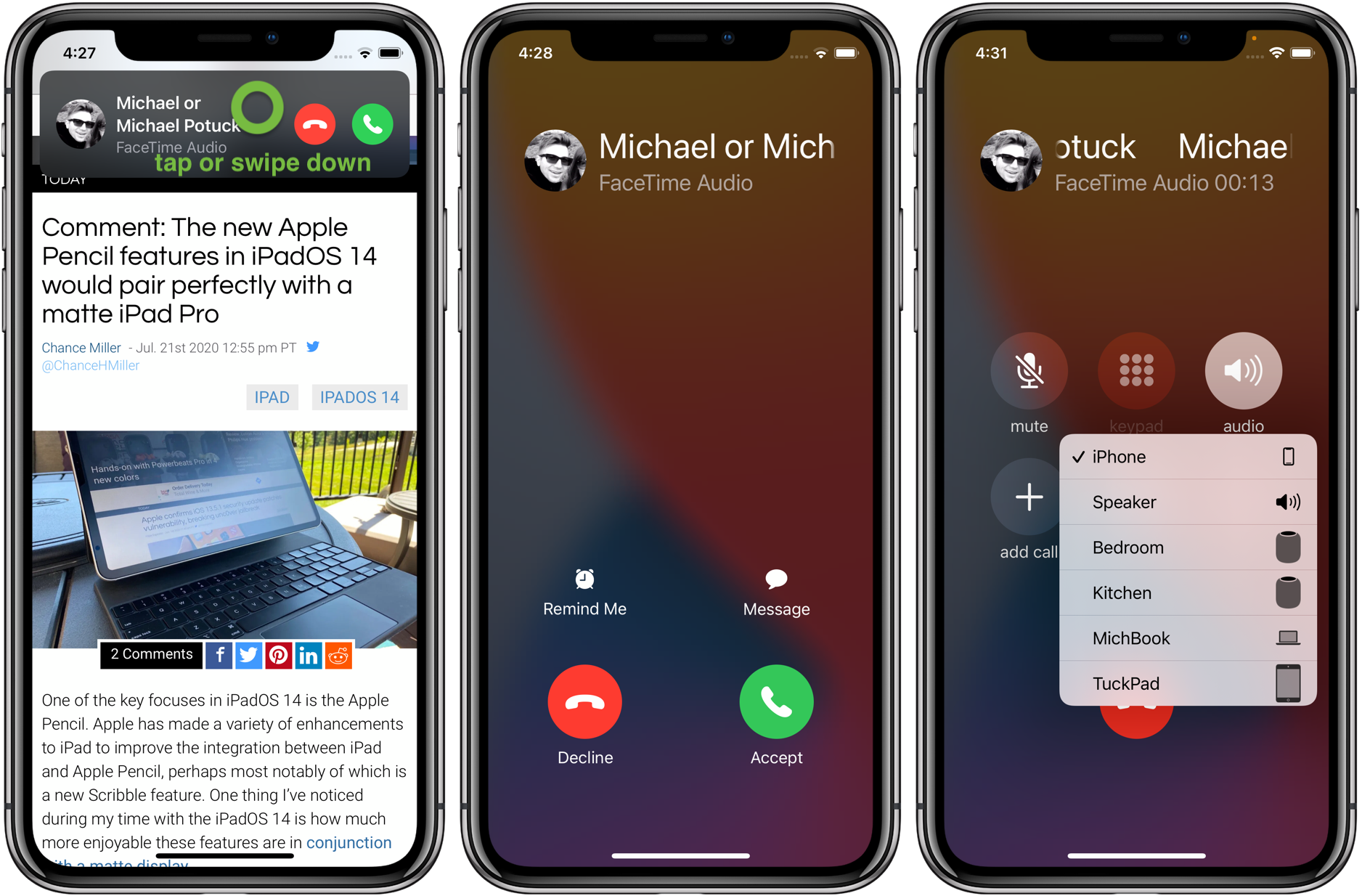
Выключение и отклонение вызовов с помощью компактного интерфейса вызовов iPhone
Чтобы отклонить звонок, просто нажмите на красную кнопку. Но если вы хотите быть более осторожным (не отправлять абоненту право на голосовую почту), вы можете воспользоваться интерфейсом компактного вызова.
Вы увидите, как серый значок телефона переместится в верхний левый угол вашего iPhone, если вы передумаете и захотите ответить.
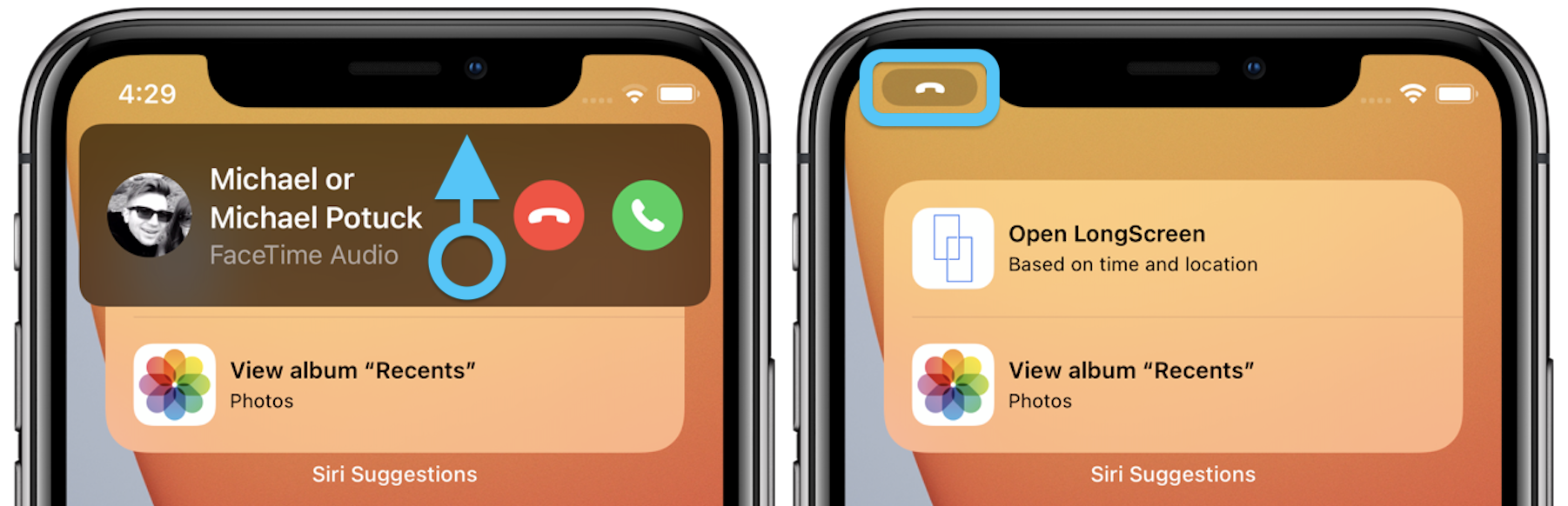
Вы все еще можете нажать кнопку регулировки громкости на своем iPhone, чтобы отключить звук звонков, но баннер компактных вызовов останется на вашем экране.
Вы можете вернуться к «полноэкранным» оповещениям для аудио- и видеозвонков в «Настройки»> «FaceTime» или «Настройки»> «Телефон», если по какой-то причине вы не хотите использовать новый компактный интерфейс.
Прочитайте больше уроков 9to5Mac:
Программы для Windows, мобильные приложения, игры - ВСЁ БЕСПЛАТНО, в нашем закрытом телеграмм канале - Подписывайтесь:)